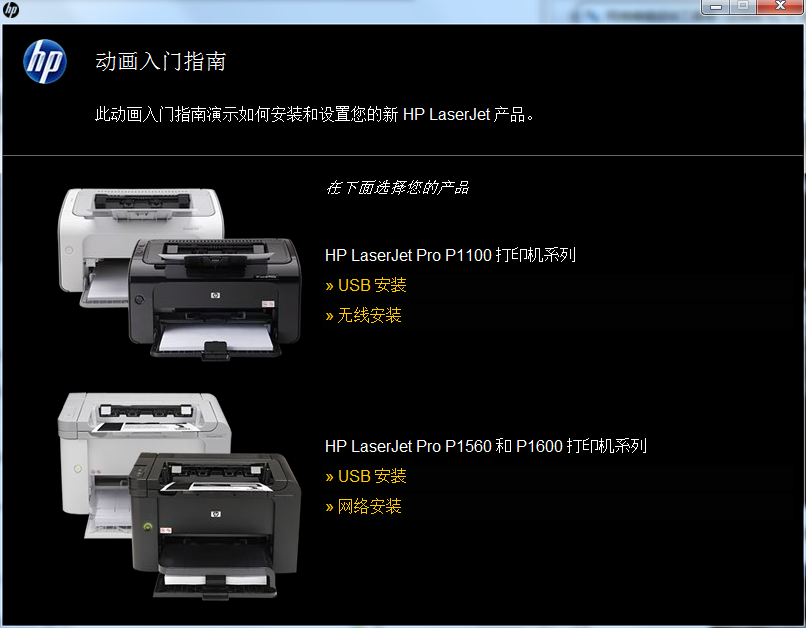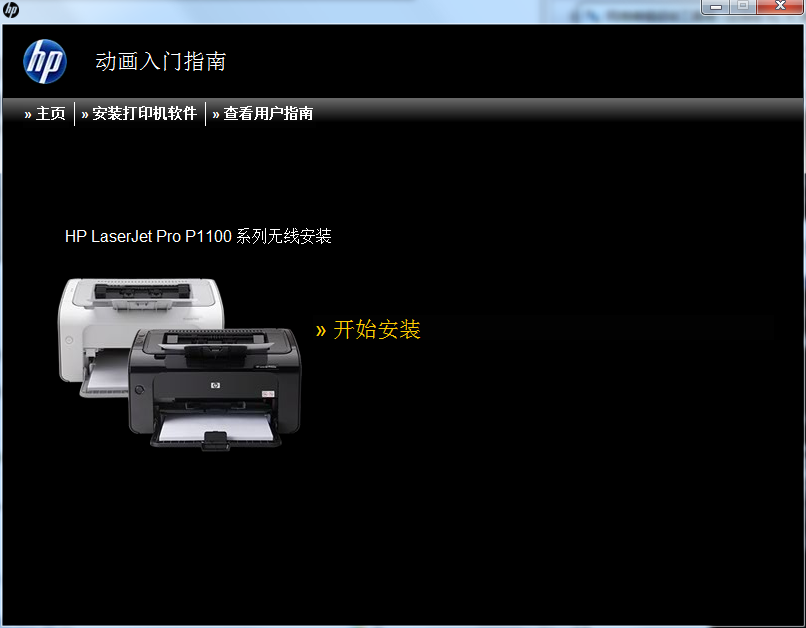相关介绍
惠普p1108通用驱动是一种重要的驱动程序,对于使用惠普P1108打印机的用户来说,确保其正常安装和更新是保证打印机正常工作的关键。通过安装该驱动程序,用户可以确保打印机与计算机的稳定连接,并能够顺利地使用打印机的各项功能。安装过程中,需要连接打印机到计算机,并打开打印机电源。
惠普p1108通用驱动功能
增加了对 Windows 10 的支持
增强了无线软件包设置,以便能够自动检测用户的无线设置参数,例如网络 SSID 和凭证。
支持适用于有线/无线网络的云打印特性的软件包
解决了在进行 PCL5 打印时,JBIG 压缩/解压缩中出现单波段损坏的问题
解决了使用 PCL5 驱动程序在自定义尺寸纸张上进行打印时,图像偏移的问题
解决了智能安装实用程序 (Smart Install Utility) 无法正常运行的问题
修复了 GUI 版本 SIUtility,PC 选件无需再安装驱动程序

惠普p1108通用驱动参数
打印分辨率:1200×1200dpi
打印尺寸:A4
打印速度:18页/分
接口:USB2.0
耗材:HP 88号(CC388A)
硬件ID:USBPRINT\Hewlett-PackardHP_La4921
USBPRINT\Hewlett-PackardHP_La3EC9
惠普p1108通用驱动常见问题
惠普p1108打印机驱动安装时显示新设备已连接,一直不动怎么办?
1. 退出安装程序并将下载的驱动解压,在驱动文件上点右键选解压
2. 点击屏幕左下角Windows开始按钮,选择“设备和打印机”进入设置页面。注:也可以打开“控制面板”,使用“硬件和声音”中的“设备和打印机”进入。
3. 在“设备和打印机”页面,选择“添加打印机”,
4. 此页面可以添加本地打印机或添加网络打印机。选择“添加本地打印机”
5. 选择“添加本地打印机”后,会进入到选择打印机端口类型界面,在“选择打印机端口”窗口中,选择“使用现有的端口”,然后在下拉菜单中,选择USB001(USB虚拟打印端口)”,然后点击“下一步”按钮。
PS:这里的端口请根据实际情况选择
6. 点击“从磁盘安装”
7.上述操作完毕后,根据提示进行安装,选择添加的安装信息。
8.选择好安装信息按确定
9. 选择打印机型号后再点下一步
10. 输入打印机名称(可以按默认的选择即可),点击“下一步”,并等待驱动安装完成。
11. 驱动安装完成,点击“打印测试页”,并点完成,关闭安装向导。
惠普p1108通用驱动点评
可以保证打印机的正常使用,解决各种使用过程中的问题。
游戏截图
下载地址
安卓版下载